Добавлен: 29.11.2023
Просмотров: 91
Скачиваний: 4
ВНИМАНИЕ! Если данный файл нарушает Ваши авторские права, то обязательно сообщите нам.
СОДЕРЖАНИЕ
1.2Заполнение и редактирование таблиц базы данных
1.4Подсчет суммарной продолжительности передач выбранного пользователем жанра по каждому телеканалу.
1.5Подсчет средней продолжительности рекламы, по каждому телеканалу.
1.7Создать макрос для одной из функций информационной технологии
1.8Построить круговую диаграмму и гистограмму.
1.9Заполнение и редактирование таблиц базы данных
1.12Подсчет средней продолжительности рекламы, по каждому телеканалу.
Рис.19 Отчет
1.7Создать макрос для одной из функций информационной технологии
Макрос – это программа, написанная на языке Visual Basic for Aplication. Программа, реагирующая на изменение данных, предназначена для сведения к одному действию изменение таблиц и графиков.
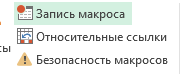
Рис.20 Запись
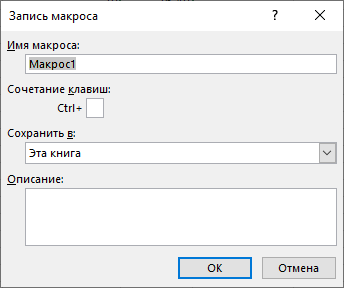
Рис.21 Имя макроса

Рис.22 Жанр

Рис.23 Промежуточный итог

Рис.24 Параметры
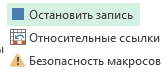
Рис.25 Остановка
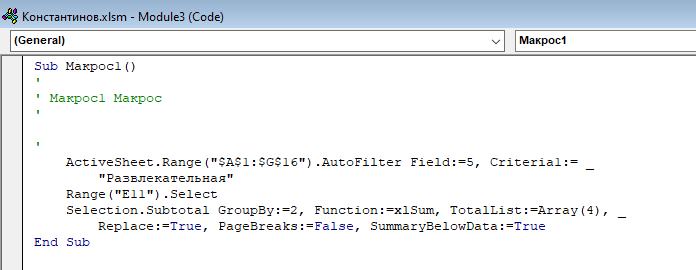
Рис.26 Код макроса
1.8Построить круговую диаграмму и гистограмму.
Построение гистограммы
1. Выделить столбец таблицы
2. Запустить Мастер диаграмм (Вставка – Диаграмма…).
3. Выбрать тип диаграммы.
4. Выбрать закладку Ряд и установить соответствующие значения в 2 полях ввода.
5. Выбрать закладку Подписи данных и установить флажок на закладке Значения
6. Последний шаг мастера позволяет выбрать один из вариантов расположения графика: на отдельном листе рабочей книги (новом) или на текущем листе.
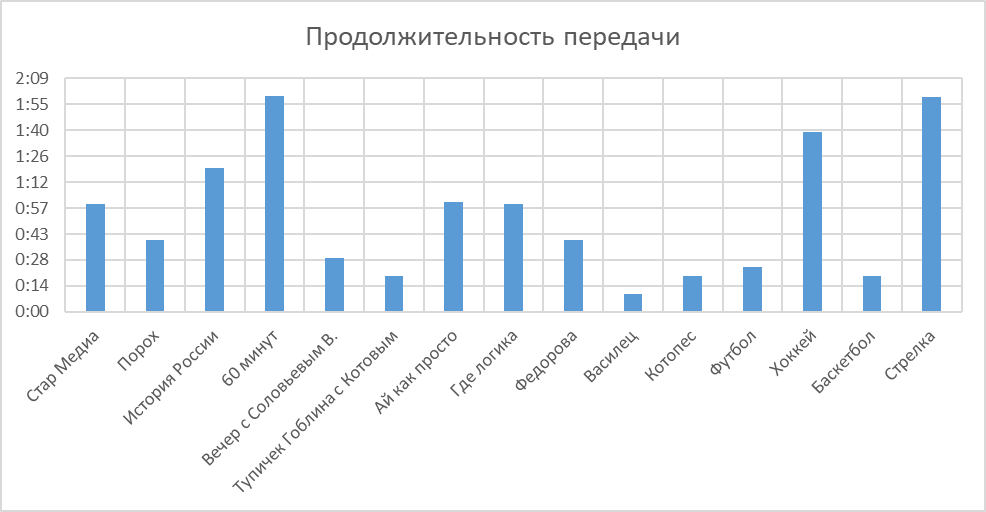
Рис.27 Гистограмма
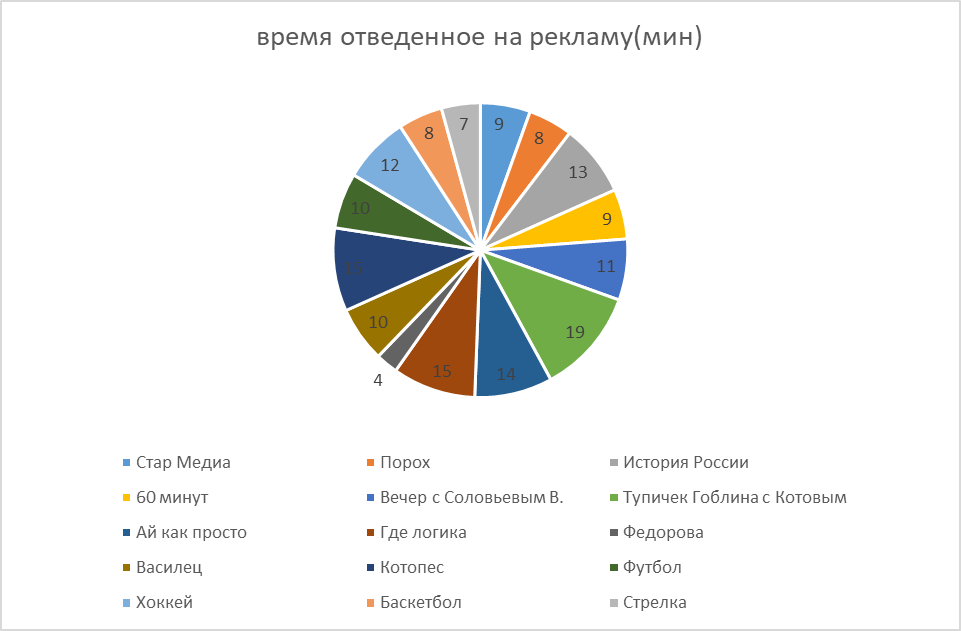
Рис.28 Круговая диаграмма
Microsoft Access
1.9Заполнение и редактирование таблиц базы данных
Microsoft Access – это система управления базами данных (СУБД), предназначенная для создания и обслуживания баз данных, обеспечения доступа к данным и их обработки.
База данных представляет собой организованную структуру, используемую для хранения данных, то есть любых сведений о явлениях, процессах, действиях и т.д. данные несут в себе информацию о событиях, происходящих в материальном мире и, по сути, являют зарегистрированными сигналами, возникшими в результате этих событий. Данные становятся информацией,
если пользователь их обработает и осмыслит, используя при этом адекватные данные методы. Сегодня большинство СУБД размещают в своих структурах не только данные, но и методы (программные коды), поэтому можно утверждать, что Microsoft Access – это СУБД, предлагающая широкий диапазон средств для хранения информации и эффективного управления этой информацией.
Базы данных содержат различные объекты, основными из которых являются таблицы. Структура простейшей базы данных соответствует структуре ее двухмерной таблицы, содержащей столбцы и строки. Их аналогами в структуре простейшей базы данных являются поля и записи.
1.9.1Создание таблиц в режиме конструктора
Выбор режима осуществляется щелчком на значке «Создание таблицы в режиме конструктора», размещенном в окне базы данных, или режиме «Конструктор» выбирается в окне «Новая база данных», которое открывается после выполнения щелчка на кнопке «Создать» окна базы данных.
После выбора режима на экране выводится окно Конструктора таблицы. Оно разделено на две части. Верхняя часть состоит из трех колонок. В первую колонку вводится, имена создаваемых полей, во второй отображается типы данных. Третья колонка «Описание» может содержать краткую информацию относительно поля таблицы. Этот раздел, как правило, заполняется редко.
Для создания в будущем запросов необходимо создать 2(две) таблицы, из которых будут запрашиваться данные.
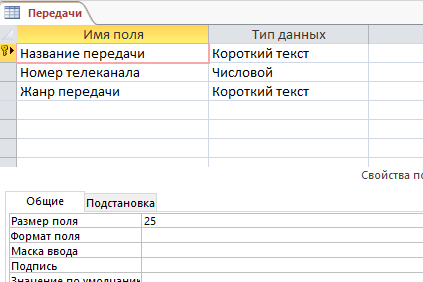
Рис.29 Создание полей для таблицы «Передачи»
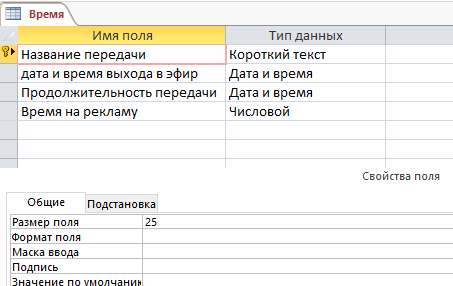
Рис.30 Создание полей для таблицы «Жанры»
После создания полей заполняем таблицы. После определения структуры таблицы можно приступать ко второму этапу создания таблицы – вводу в нее данных. Непосредственно ввод данных осуществляется в режиме таблицы. Переход в этот режим осуществляется из окна базы данных щелчком на кнопке «Открыть» при выделенном имени таблицы или двойным щелчком непосредственно на значке таблицы.
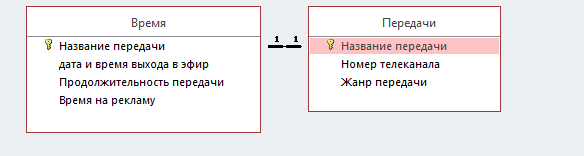
Рис.31 Схема данных.
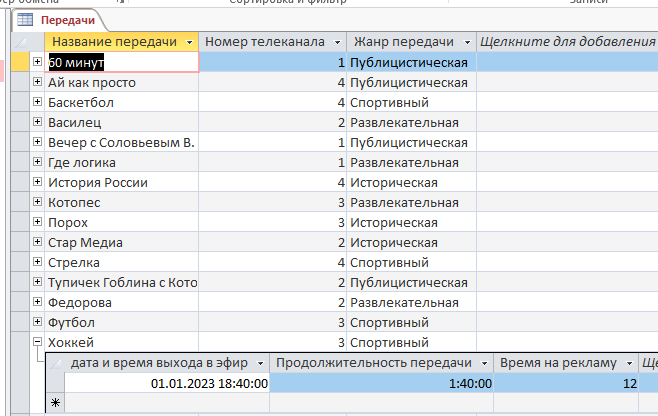
Рис.32 Таблица «Передачи»
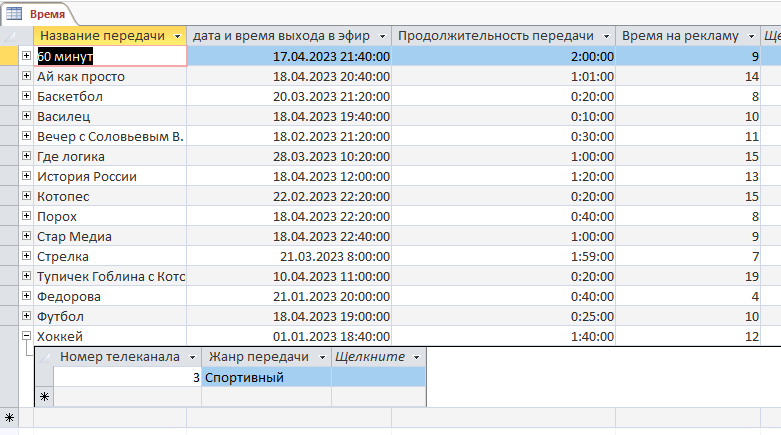
Рис.33 Таблица «Жанры»
1.10Формирование списка развлекательных передач, оканчивающихся не позднее запрашиваемого момента времени с указанием времени окончания передачи.
Время окончания: [Дата и время выхода в эфир]-Fix([Дата и время выхода в эфир])+[Продолжительность передачи]
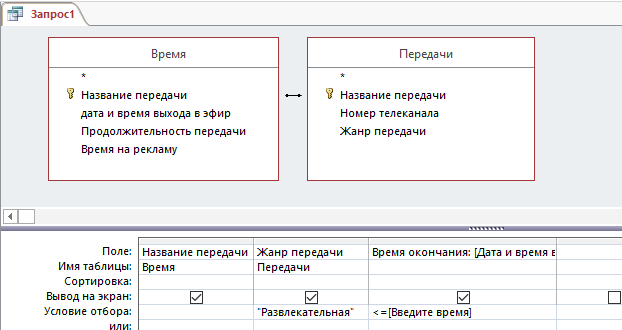
Рис.34 Условия отбора жанра и окончания
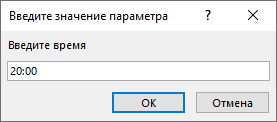
Рис.35 Параметр
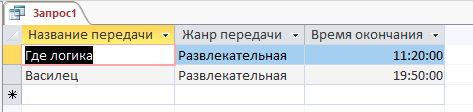
Рис.36 Развлекательные и окончание
1.11Подсчет суммарной продолжительности передач выбранного пользователем жанра по каждому телеканалу.
Устанавливаем условие отбора по жанрам, а также делаем группировку.
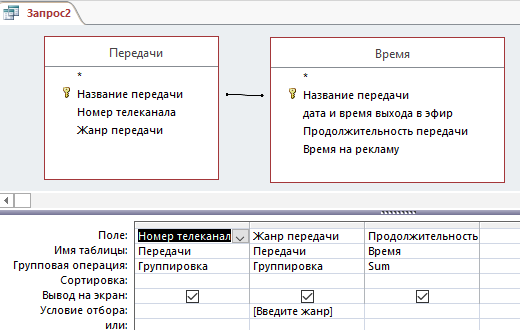
Рис.37 Условие отбора по жанру
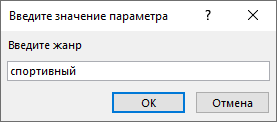
Рис.38 Параметр

Рис.39 Введенный параметр
1.12Подсчет средней продолжительности рекламы, по каждому телеканалу.
Группируем каналы и считаем среднюю продолжительность рекламы.
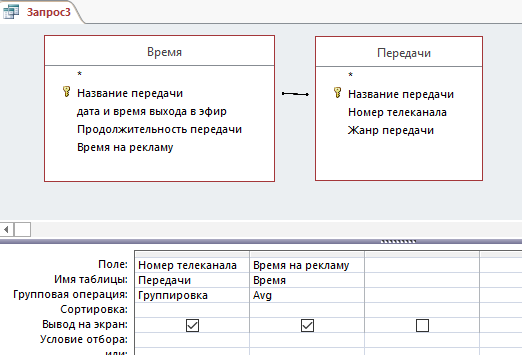
Рис.40 Группировка
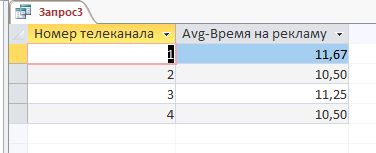
Рис.41 Среднее время
1.13Формирование отчета, включающего полную информацию о телевизионных передачах, с группировкой по жанрам и подсчетом общего времени трансляции по жанру.
Делаем через мастер отчетов.
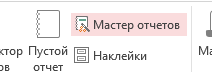
Рис.42 Мастер отчетов
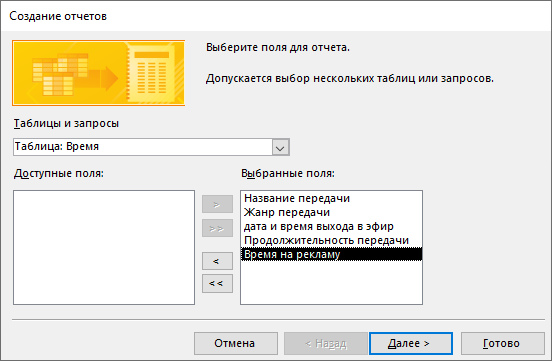
Рис.43 Поля
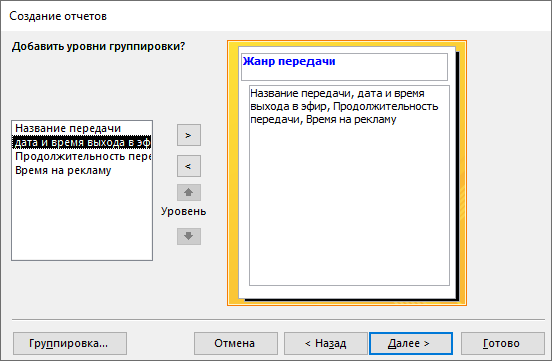
Рис.44 Группировка
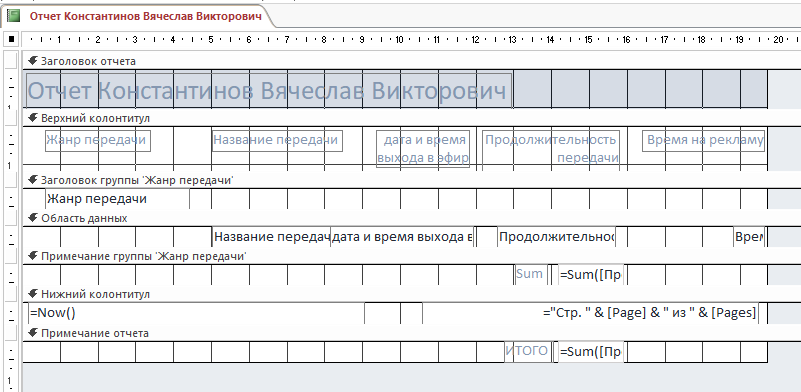
Рис.45 Конструктор
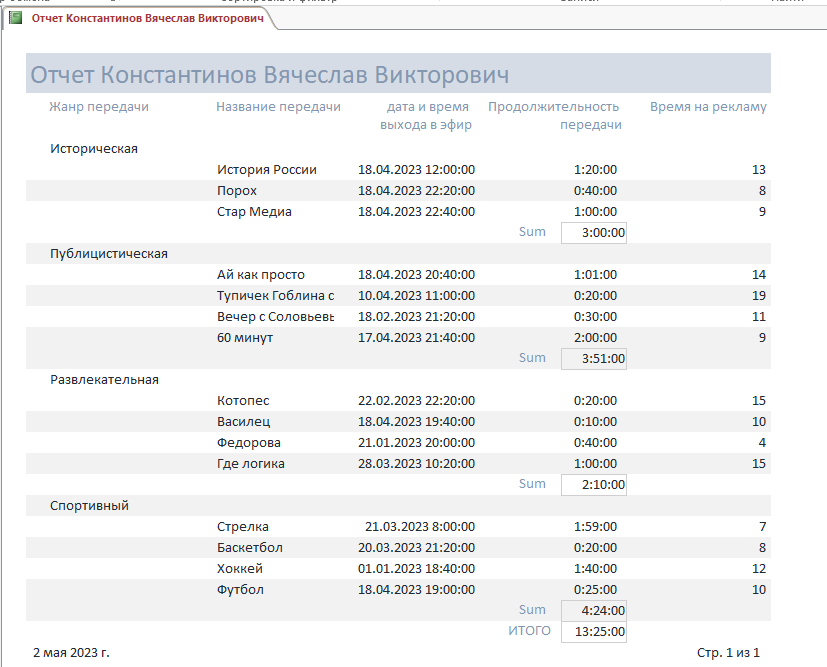
Рис.46 Отчет
Заключение
Программы Microsoft Excel и Microsoft Access позволяют решить одну и ту же задачу двумя немного схожими способами. Оба приложения позволяют выполнять разнообразные запросы для сортировки и фильтровки данных, производить сложные расчеты для получения необходимых данных, составлять отчеты по данным и просматривать их в разных вариантах, использовать формы для добавления, изменения, удаления и просмотра данных. В обеих программах данные организованы в виде столбцов, или полей, в которых хранится информация определенных видов или типов данных, то есть в виде таблиц, что упрощает работу с ними.
Microsoft Excel удобно использовать, если объем данных не слишком велик, данные представлены в простой форме, и к ним достаточно создать одну таблицы.
Microsoft Access часто используется, при работе с большим объемом информации, и если требуется выполнить сложные запросы и отчеты.
Работа с программами особых трудностей не вызвала. Учитывая небольшой объем обрабатываемой информации удобнее было работать в Excel.
Я считаю, что Microsoft Access предоставляет больше возможностей при обработке информации: оригинальные формы и отчеты. В этой программе дольше происходит обработка данных.
Список использованной литературы
-
Дергачев А.И., Байдина Н.В., Костянко Н.Ф., Андреев В.П. «База данных по информатике. Сборник учебно-методических материалов и контрольных решений по Информатике» СПб: ПГУПС 2016. -
Симонович С.В., Евсеев Г.А., Мураховский В.И., Бобровский С.И. Информатика. Базовый курс. СПБ, издательство «Питер», 2017.